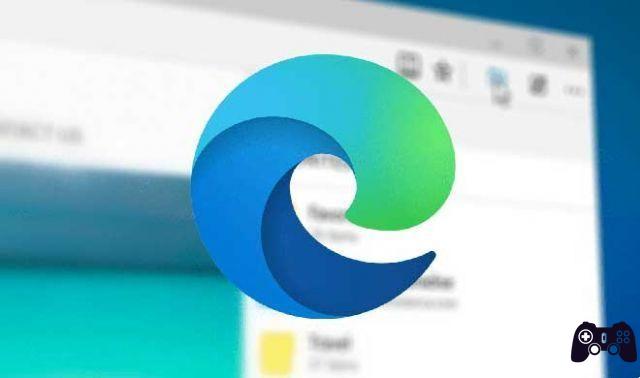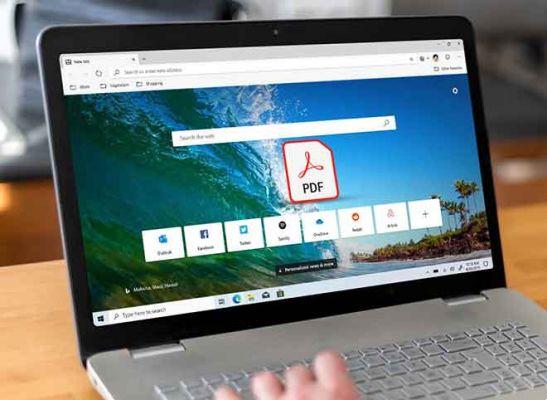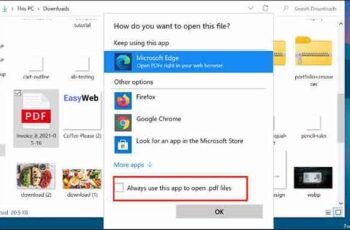
A diferencia de macOS, Microsoft ha integrado el lector de PDF directamente en el navegador Edge predeterminado en Windows 10. Con el tiempo, la empresa ha mejorado el lector de PDF en el navegador Edge, pero no tiene comparación con los lectores de PDF de terceros establecidos.
Además, con cada actualización de Windows 10, Microsoft cambia el lector de PDF predeterminado en el navegador Edge en la configuración de Windows. Siga leyendo para saber cómo evitar que Microsoft Edge abra PDF en Windows 10.
Cómo convertir un PDF a PowerPoint
Cómo editar PDF de forma rápida y sencilla
4 formas de convertir PDF a PNG en iPhone
5 formas de editar PDF en línea
Impedir que Microsoft Edge abra PDF en Windows 10
Hay un par de formas de evitar que Edge sea el lector de PDF predeterminado en Windows 10. En la parte inferior, también mencionaremos nuestros lectores de PDF recomendados para Windows 10.
1. Utilice el menú de configuración de Windows
Usando la aplicación Configuración predeterminada, puede cambiar el navegador predeterminado, la música, el video y las aplicaciones de lectura de PDF en Windows 10. A continuación, le indicamos cómo hacerlo.
- Abre la aplicación ajustes en Windows 10 (use las teclas Windows + I).
- Ir a la sección App.
- Seleccionar Aplicaciones predeterminadas desde la barra lateral izquierda.
- Desde el lado derecho, verá las aplicaciones predeterminadas para el reproductor de música, el visor de fotos, el reproductor de video y el navegador web. Desplácese hacia abajo y seleccione Elija aplicaciones predeterminadas por tipo de archivo.
- Verá las aplicaciones predeterminadas y favoritas para todos los tipos de archivos posibles en Windows 10. Use la barra de búsqueda en la esquina superior izquierda y escriba (PDF).
- Notarás que Microsoft Edge es establecer como la opción predeterminada para abrir archivos PDF en Windows 10. Haga clic en Microsoft Edge y cámbielo a su aplicación o software favorito para abrir PDF en Windows 10.
Eso es todo. A partir de ahora, los archivos PDF no se abrirán en el navegador Edge. Utilizará su aplicación favorita para abrir archivos PDF.
2. Usa el menú contextual
Como puede ver en el método anterior, la capacidad de cambiar el lector de PDF predeterminado en Windows 10 está oculta en el menú Configuración. Hay otro método que puede usar para evitar que Edge abra rápidamente archivos PDF en Windows 10.
- Abre la aplicación Administrador de archivos (Windows + E) en Windows 10.
- Localice cualquier archivo PDF y haga clic derecho sobre él.
- seleccionar Abrir con y haga clic Elige otra aplicación del siguiente menú.
- Seleccione su aplicación de PDF favorita de la lista y habilite la opción Utilice siempre esta aplicación para abrir archivos .pdf.
Ha cambiado con éxito el lector de PDF predeterminado de Microsoft Edge a otra aplicación en Windows 10.
Los mejores lectores de PDF en Windows 10
Obviamente, le gustaría actualizar desde Microsoft Edge a un visor/editor de PDF con todas las funciones en Windows 10. Hay docenas de visores/editores de PDF para Windows 10. Entre ellos, tanto PDFelement como Foxit PDF son nuestras opciones recomendadas para elegir. . Hablemos de ellos.
1. elemento PDF
Si necesita editar PDF con frecuencia en Windows, no busque más y elija Wondershare PDFelement. Es un poderoso editor de PDF con todas las campanas y silbatos que pueda necesitar.
Los usuarios pueden agregar fuentes, cambiar su tamaño y color, agregar comentarios, sellos e incluso proteger con contraseña un PDF. Cuando se trata de exportar, PDFelement ha cubierto todos los escenarios posibles. Puede convertir un PDF a Word, PPT, texto, imagen o incluso una hoja de Excel.
La versión gratuita está limitada en términos de funciones y aplica una marca de agua al exportar un archivo PDF. La copia Pro tiene un precio de $129 y también puedes optar por la opción de suscripción. Descargar elemento PDF
2. PDF de Foxit
Foxit es uno de los editores de PDF más antiguos para Windows 10. La aplicación presentaba la popular interfaz de usuario de cinta, pero ahora la empresa la ha actualizado con un aspecto y un diseño modernos.
La aplicación está llena de funciones útiles para un editor de PDF. Puede agregar texto, firmar un documento, hacer garabatos en un PDF y protegerlo con contraseña antes de compartirlo con colegas.
La mejor característica de Foxit PDF es el complemento OCR. Puede extraer fácilmente texto de las imágenes.
Foxit PDF está disponible tanto en Mac como en Windows. El software tiene una prueba gratuita de 14 días, luego de los cuales deberá pagar $ 95 por año. Descargar Foxit PDF
Conclusión: impide que Microsoft Edge abra archivos PDF
Como puede ver en los métodos anteriores, es bastante simple evitar que Microsoft Edge abra archivos PDF en Windows 10. Recomendamos usar un editor de PDF compatible como Foxit, PDFelement o Adobe Acrobat si desea algo más que un visor de PDF. .
Para leer más:
- Cómo lidiar con Microsoft Edge que no se abre en Windows 10
- 4 métodos para evitar que Microsoft Edge se abra automáticamente
- 8 soluciones para cuando Microsoft Edge no abre archivos PDF en Windows
- Cómo guardar una página web como PDF en Microsoft Edge
- Windows 10 2004: Edge y Chrome ahora pueden usar hasta un 27% menos de RAM